Як налаштувати PIN-код входу в Windows 8. - все про комп'ютери
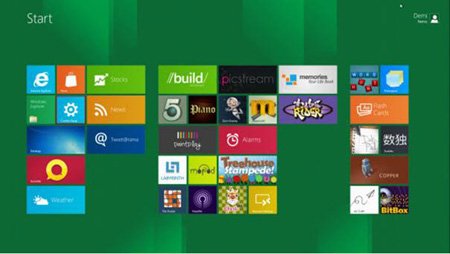
Windows 8, ви можете не тільки увійти в неї через обліковий запис Windows Live і локальний запис,але і з паролем або PIN картинкою входу в систему.Щоб захистити Windows 8,до цього,ми обговорювали, як створити картинку пароля для захисту Windows 8. У цій статті ми поговоримо про те, як встановити PIN-код для входу в Windows 8.
Що таке PIN-код для входу в Windows 8?
PIN-код для входу в Windows 8 схожий на штифт кредитної картки та інші банківські рахунки. Це дозволяє вам налаштувати ваш логін та пароль Windows 8 з чотирьох цифр. Ця опція захисту паролем була додана в Windows 8 для планшетних користувачів,що б вони могли вводити код за допомогою сенсорної цифрової клавіатури,але користувачі ПК можуть створити PIN-код для входу в систему Windows 8, використовуючи або обліковий запис Windows Live — ім'я користувача і пароль або PIN-код.
Як налаштувати PIN-код входу в систему?
Якщо ви хотіли б задати PIN-код для входу в систему замість пароля для облікового запису, дотримуйтесь інструкцій, як налаштувати PIN-код входу в систему Windows 8.
Крок 1. За замовчуванням стиль вікна в Windows 8 Метро, виберіть команду Панель керування.
Крок 2. У головній панелі виберіть користувачів і на лівій стороні вікна виберіть команду Створити ПІН-код .
Крок 3.Вам потрібно буде ввести пароль вашого облікового запису. Введіть пароль для входу в систему і натисніть кнопку ОК.
Крок 4. Введіть чотиризначний PIN-код, а також повторно вводите PIN-код для підтвердження.Щоб завершити цю операцію,натисніть на кнопку «Готово».
Ось і все! Ваш ПІН тепер встановлений для PIN-коду для входу в Windows 8, і ви можете почати використовувати його в наступний раз для входу в обліковий запис Windows 8 . Ви побачите Параметри входу в систему і посилання на Windows 8 Logon Screen, яка дозволяє перемикатися між налаштованими параметрами входу в систему. Тут ви можете вибрати Credential Provider варіант PIN вхід для входу в Windows 8, з допомогою PIN-коду.
Як і пароль на картинці, іншою альтернативою входу в Windows 8 є текстовий пароль, PIN-код є ще однією чудовою функцією, що з'явилася у Windows 8. PIN-код представляє собою швидкий і зручний спосіб увійти у Windows 8 ПК з допомогою дотику. Він не вимагає натиснення клавіші ENTER або натискання кнопки Надіслати. Все що вам потрібно зробити, це натиснути на останню цифру PIN коду. Хоча обмеження до чотирьох цифр робить його менш безпечним, ніж інші варіанти паролів PIN-код,це найкращий спосіб для входу в систему для сенсорного сумісного пристрою.
З нещодавно доданими 2 видами захисту паролем — PIN-код для входу і картинка пароля для захисту Windows 8,ви не будете стурбовані проблемою, що мені робити, якщо я забув пароль Windows 8, або як скинути забутий пароль для Windows 8.Звичайно, якщо ви не хочете використовувати будь-який з цих методів, ви завжди можете дотримуватися традиційного методу при вході в Windows 8, в будь-який час,коли ви хочете. У цьому випадку, ви можете створити диск для скидання пароля Windows 8 заздалегідь, щоб у випадку втрати пароля Windows 8,так як сильний текстовий пароль важко тримати в розумі.
[share-locker locker_id=»bcbab7538c1f1cc44? theme=»blue» message=»Якщо Вам сподобалася ця стаття,натисніть на одну з кнопок нижче.СПАСИБІ!» facebook=»true» likeurl=»CURRENT» vk=»true» vkurl=»CURRENT» google=»true» googleurl=»CURRENT» tweet=»true» tweettext=»» tweeturl=»CURRENT» follow=»true» linkedin=»true» linkedinurl=»CURRENT» ][/share-locker]
P. P. S. Якщо у Вас є питання, бажання прокоментувати або поділитися досвідом, напишіть, будь ласка, в коментарях нижче.